7 typowych artefaktów kompresji wideo [Jak je usunąć i więcej]
Chociaż kompresja wideo pozwala na efektywne przechowywanie dużej ilości informacji wizualnych, wiąże się z utratą danych, co skutkuje rozmyciem, cieniami i innymi artefaktami kompresji wideo. Nie są to po prostu przypadkowe błędy, ale przewidywalne rezultaty algorytmów używanych do redukcji rozmiaru. Jak zatem usunąć te wizualne niedoskonałości? W tym artykule wyjaśniono siedem typowych przykładów artefaktów wideo, pomagając zrozumieć, czym są, jak je usunąć i oferując kilka wskazówek, jak poprawić wrażenia wizualne.
Lista przewodników
Czym są artefakty kompresji wideo 7 typowych typów artefaktów kompresji wideo Jak usunąć artefakty kompresji z filmu Wskazówki dotyczące zapobiegania lub redukcji artefaktów kompresji wideoCzym są artefakty kompresji wideo
Artefakty kompresji wideo to niepożądane zniekształcenia wizualne widoczne podczas kompresji pliku wideo w celu zminimalizowania jego rozmiaru lub szybkości transmisji bitów. Dzieje się tak z powodu utraty danych podczas kompresji, gdzie zbędne informacje są eliminowane w celu zaoszczędzenia miejsca. Chociaż ułatwia to przechowywanie i strumieniowanie filmów, pogarsza ich jakość, co skutkuje powstawaniem artefaktów kompresji, takich jak rozmycie, pikselizacja, zniekształcenie krawędzi i inne.
Przy słabych ustawieniach i kodekach artefakty stają się bardziej zauważalne, co negatywnie wpływa na ogólne wrażenia wizualne i jakość obrazu. Jakie artefakty kompresji wideo najczęściej napotykasz? Przejdź do następnej części.
7 typowych typów artefaktów kompresji wideo
Skoro już wiesz, czym są artefakty kompresji wideo, czas przedstawić Ci siedem najczęstszych typów i ich powstawanie. Artefakty te powstają w wyniku wielokrotnego kodowania lub stosowania agresywnych ustawień kompresji. Poznaj je poniżej:
1. Rozmycie
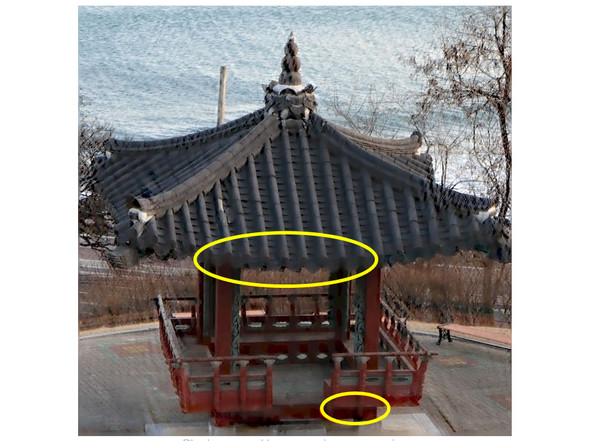
Tego typu artefakt powstaje, gdy drobne szczegóły w materiale wideo ulegają wygładzeniu z powodu utraty danych, co skutkuje rozmyciem obrazu, zwłaszcza podczas szybkich ruchów.
2. Blokowanie
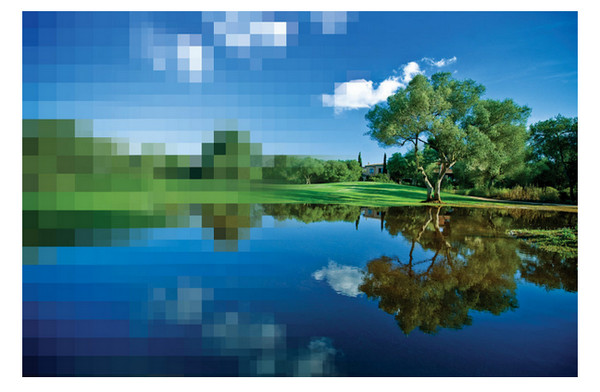
Nazywany również makroblokowaniem, artefakt ten pojawia się w postaci kwadratowych bloków w obszarach o jednolitym kolorze lub podczas szybkiego ruchu. Jest spowodowany przez algorytm kompresji dzielący wideo na bloki.
3. Paski kolorów

Tymczasem ten artefakt kompresji wideo oferuje wyraźne pasma kolorów zamiast płynnego gradientu. Dzieje się tak, gdy kompresja zmniejsza głębię kolorów.
4. Migotanie

Migotanie to nagłe zmiany koloru lub jasności każdej klatki, często występujące w filmach o niskiej przepływności.
5. Hałas komarów
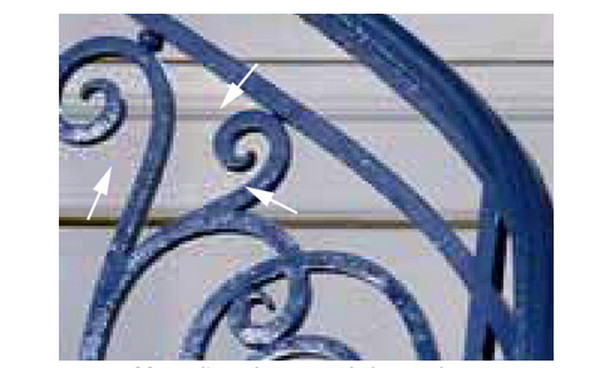
Ten artefakt kompresji wideo objawia się brzęczącą krawędzią wokół obiektów, np. komara. Jest to wynik kompresji mającej na celu zachowanie szczegółów przy braku wystarczającej ilości danych.
6. Pływający
Tekstury i cienie wydają się oderwane od sceny. Dzieje się tak, ponieważ kompresja nie łączy prawidłowo elementów wizualnych pomiędzy klatkami.
7. Szarpanie
Zjawisko to, znane również jako pomijanie klatek, występuje, gdy odtwarzanie nie jest płynne. Wynika ono z niskiej liczby klatek na sekundę lub nierównomiernych odstępów między klatkami podczas kompresji.
Jak usunąć artefakty kompresji z filmu
Ponieważ artefakty kompresji wideo obniżają jakość filmów, powodując ich rozmycie, blokowanie lub przebarwienia, dobrze, że istnieją narzędzia, które mogą naprawić artefakty w istniejących filmach. Jednym z takich niezawodnych narzędzi jest AnyRec Video ConverterTo oprogramowanie nie tylko konwertuje formaty, ale także oferuje funkcje ulepszania, które poprawiają jakość wideo i redukują widoczne artefakty. Zostało wyposażone w funkcję ulepszania wideo, która inteligentnie analizuje i koryguje wady wideo spowodowane kompresją. Umożliwia redukcję szumów, optymalizację jasności i kontrastu oraz zwiększenie rozdzielczości. Niezależnie od problemu, czy chodzi o rozmycie, blokowanie obrazu, czy pasma kolorów, to narzędzie przywróci wiele utraconych szczegółów i wyrazistości.

Narzędzie do ulepszania wideo oparte na sztucznej inteligencji, które pozwala na podniesienie jakości obrazu i usunięcie artefaktów kompresji.
Skalowanie rozdzielczości do 4K, z wieloma opcjami formatu eksportu.
Podgląd wszystkich efektów ulepszeń w czasie rzeczywistym przed eksportem.
Wbudowany edytor z przycinaniem, efektami, filtrami, rotatorem, kadrowaniem itp.
Bezpieczne pobieranie
Bezpieczne pobieranie
Krok 1.Aby rozpocząć usuwanie artefaktów porównania z wideo, otwórz AnyRec Video Converter. Przejdź do sekcji „Narzędzia”, a następnie wybierz funkcję „Ulepszanie wideo”.

Krok 2.Zaimportuj wideo, klikając przycisk „Dodaj”. Po załadowaniu zobaczysz cztery opcje ulepszeń. wzmacniacz jakości wideo, takie jak redukcja szumów wideo, optymalizacja jasności i kontrastu. Te dwie funkcje są kluczowe dla redukcji artefaktów kompresji wideo.
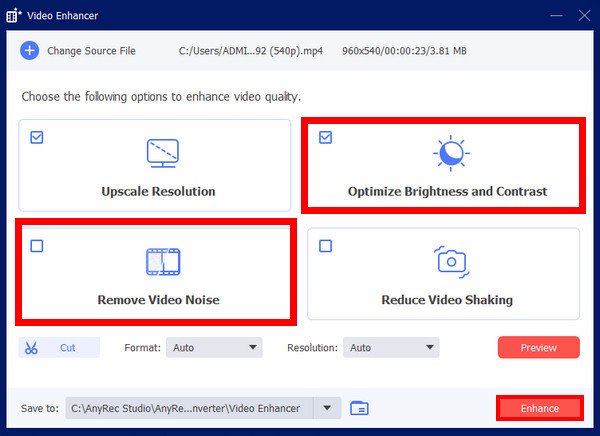
Krok 3.Użyj przycisku „Podgląd”, aby zobaczyć wszystkie ulepszenia. W razie potrzeby możesz również przyciąć fragmenty przyciskiem „Wytnij”. Na koniec kliknij przycisk „Ulepsz”.
Wskazówki dotyczące zapobiegania lub redukcji artefaktów kompresji wideo
Niezależnie od tego, czy edytujesz, eksportujesz, czy udostępniasz filmy, podjęcie odpowiednich kroków może pomóc Ci zredukować te wady wizualne. Zapoznaj się z poniższymi praktycznymi wskazówkami, które pomogą Ci zapobiec lub zminimalizować artefakty kompresji wideo.
- • Nagrywaj z większą szybkością transmisji bitów. Nagrywaj filmy przy wyższej przepływności, aby zachować szczegółowość obrazu i zmniejszyć ryzyko utraty ważnych informacji podczas kompresji.
- • Wybierz wydajne kodeki. Nowoczesne kodeki, takie jak H.264, zapewniają wysoką jakość przy znacznie niższych rozmiarach plików. Dzięki tym kodekom można uzyskać lepszą wydajność kompresji.
- • Zastosuj lekką kompresję. Nie używaj zbyt agresywnych ustawień, chyba że jest to konieczne. Dzięki temu zachowasz większą część oryginalnej jakości i zapobiegniesz problemom takim jak artefakty kompresji wideo.
- • Zoptymalizuj rozdzielczość wideo. Dopasuj rozdzielczość do urządzenia lub platformy odtwarzającej, aby uniknąć dodatkowego skalowania w górę lub w dół. Dzięki temu skutecznie usuniesz kompresję wideo.
- • Unikaj powtarzającego się kodowania. Wielokrotne ponowne kodowanie wideo może prowadzić do utraty jakości za każdym razem. Upewnij się, że w miarę możliwości pracujesz z oryginalnym plikiem.
- • Użyj narzędzi do redukcji szumów. Zastosowanie filtrów redukcyjnych przed kodowaniem może pomóc oczyścić obraz, szczególnie w scenach o słabym oświetleniu.
- • Eksportuj w formatach wysokiej jakości. Wybierz format wyjściowy i ustawienia zapewniające wysoką jakość, np. MP4, dzięki czemu Twój film będzie wyraźny i klarowny.
Wniosek
Chociaż jest to kluczowe dla efektywnego zarządzania danymi, mogą wystąpić niedoskonałości, takie jak rozmycie, blokowanie obrazu, migotanie i inne. Jeśli masz do czynienia z tymi artefaktami kompresji wideo, możesz zastosować się do kilku z poniższych wskazówek, aby im zapobiec i je zminimalizować. Jednak aby uzyskać czystsze, wyższej jakości rezultaty, AnyRec Video Converter to potężne rozwiązanie. Dzięki wbudowanemu modułowi Video Enhancer możesz zredukować szumy, rozdzielczość upscale do 4Ki przywrócić klarowność obrazu za pomocą kilku kliknięć. To idealne narzędzie do poprawy jakości wideo i eliminacji wszelkich wad spowodowanych kompresją.
Bezpieczne pobieranie
Bezpieczne pobieranie



